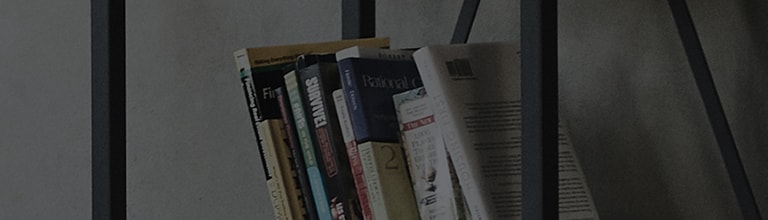Jos huomaat, ett? koko n?ytt? n?ytt?? punertavalta, kun televisio on kytketty digisovittimeen, se voi johtua huonosta HDMI-kaapeliliit?nn?st?.
Syyt ja oireet
- Yhteys digisovittimeen on huono.
Kokeile t?t?
Oletko tarkistanut HDMI-kaapelin?
? Yrit? kytke? HDMI-kaapeli uudelleen digisovittimeen.
HDMI-kaapelin liitt?minen uudelleen digisovittimeen
Katkaise television ja digisovittimen virta, irrota television takana oleva HDMI-kaapeli ja liit? se uudelleen.
Irrota my?s HDMI-kaapeli digisovittimesta ja liit? se uudelleen, jos mahdollista.
Varmista, ett? k?yt?t HDMI-kaapelin versiota 2.0 tai uudempaa.
Oletko tarkistanut HDMI-kaapelin [Pikaohje]-toiminnolla?
? Kokeile k?ytt?? [HDMI Check] -toimintoa TV-asetusten [Pikaohje]-kohdassa HDMI-kaapelin kunnon diagnosointiin.
[Pikaohje]-ominaisuuden avulla voit tarkistaa, onko HDMI-kaapeli viallinen vai ei. (Koskee vain vuonna 2019 ja sen j?lkeen julkaistuja tuotteita)
[Pikaohje]-toiminnon suorittaminen Asetukset-valikossa
Pid? television kaukos??timen [9]-painiketta painettuna yli 1 sekunnin ajan ja valitse → [Tarkista television tila] → [Tarkista RF/HDMI] → [Aloita diagnoosi] → [Lis?tietoja]
① Tarkista kohteet
② Tarkista television tila
③ Tarkista RF/HDMI
④ Aloita diagnoosi
⑤ Opi lis??
Tietoja HDMI-kaapeleista (vialliset kaapelit)
Jos testiss? havaitaan poikkeavuuksia, vaihda HDMI-kaapeli aitoon kaapeliin.
Jos ongelma ei ilmene kuvatestiss?, ota yhteytt? digipalveluntarjoajaan. (esim. kaapeli-tv, Skylife, IPTV)
N?ytt??k? n?ytt? mustavalkoiselta HDMI:n tarkistamisen j?lkeen?
? Siirry kohtaan [Asetukset] ja k?ynnist? [Kuvatesti] tarkistaaksesi, toimiiko kuva normaalisti.
[Kuvatesti]-toiminnon suorittaminen Asetukset-valikossa
webOS 5.0
[2020 WebOS 5.0] paina

-painiketta television kaukos??timess? ja valitse [Kaikki asetukset] → [Tuki] → [Lis?asetukset] → [Kuvatesti].
Kytke televisioon virta ja paina television kaukos??timen [Asetukset]-painiketta.
Valitse [Asetukset]-valikosta [Kaikki asetukset].
① Valitse [Tuki] ja sitten ② [Lis?asetukset].
Valitse [Lis?asetukset] ja sitten ③ [Kuvatesti]-valikko.
Suorita [Kuvatesti] tarkistaaksesi n?yt?n kunnon.
[Ennen vuotta 2019] WebOS
[2019 WebOS tai aiemmin] paina

-painiketta television kaukos??timess? ja valitse [Kaikki asetukset] → [Kuva] → [Kuvatesti].
Kytke televisioon virta ja paina television kaukos??timen [Asetukset]-painiketta.
Valitse [Asetukset]-valikosta [Kaikki asetukset].
① Valitse [Kuva] ja sitten ② [Kuvatesti].
Suorita [Kuvatesti] tarkistaaksesi n?yt?n kunnon.
Jos testin?yt?n kuva n?ytt?? hyv?lt?, se tarkoittaa, ett? ongelma on l?hetyssignaalissa eik? itse televisiossa.
Jos ongelma ei ilmene kuvatestiss?, ota yhteytt? digipalveluntarjoajaan. (esim. kaapeli-tv, Skylife, IPTV)
Jos ongelma jatkuu kuvatestiss?, ota yhteytt? LG Electronicsin huoltokeskukseen.
Muistiinpano
[Vuonna 2020 tai sen j?lkeen julkaistut tuotteet] WebOS 5.0 tai uudempi
Televisiossasi on [Esteett?myys]-toiminto, joka voi ottaa k?ytt??n mustavalkoisen n?yt?n television k?yt?n aikana.
Jos [Harmaas?vy]-vaihtoehto on k?yt?ss? TV-asetusten [Esteett?myys]-kohdassa, poista se k?yt?st?.
paina

-painiketta television kaukos??timess? ja valitse [Esteett?myys] → [Harmaas?vy] → [Pois].
T?m? opas on luotu kaikille malleille, joten kuvat tai sis?lt? voivat poiketa tuotteestasi.